ما هو أفضل معدل تحديث للشاشة؟
 تتضمن قائمة أهم المعلمات التشغيلية لشاشات الكمبيوتر معدل التحديث. ستساعدك هذه المقالة في الإجابة على الأسئلة حول ماهيتها، ولماذا قد تحتاج إلى تعديلها، وكذلك في أي الحالات، على العكس من ذلك، لا معنى لإعادة التكوين.
تتضمن قائمة أهم المعلمات التشغيلية لشاشات الكمبيوتر معدل التحديث. ستساعدك هذه المقالة في الإجابة على الأسئلة حول ماهيتها، ولماذا قد تحتاج إلى تعديلها، وكذلك في أي الحالات، على العكس من ذلك، لا معنى لإعادة التكوين.
ما هي المعلمة الأكثر الأمثل؟
تعتمد الإجابة على هذا السؤال على طراز العرض. على سبيل المثال، في شاشات CRT القديمة، يتم مراقبة نطاق المعلمات المضمنة من 60 إلى 85 هرتز، ويمكن أن تصل بعض الطرز إلى 100 هرتز، وفي كثير من الأحيان بعد الشراء كانت هناك حاجة للتعديل اليدوي.
تتمتع شاشات IPS LCD الحديثة، على الرغم من خصائص الجودة الأعلى بلا شك وفقًا لمعايير أخرى، بمعدل تحديث أقصى يبلغ 60 هرتز، والذي، كقاعدة عامة، لا يتطلب إعادة التكوين. حتى لو كانت هذه المعلمة أعلى بالنسبة لشاشات CRT، فستظل IPS لديها نتائج أفضل، لأنها تستخدم التكنولوجيا لبناء الصور عبر الشاشة بأكملها، وليس سطرًا تلو الآخر، كما في الإصدار السابق.
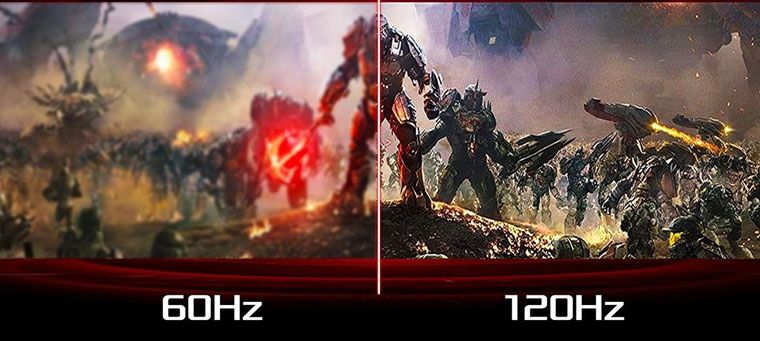
مرجع! النموذج الأسرع هو TN، حيث تصل هذه المعلمة إلى 120 وأحيانًا تصل إلى 144 هرتز.
وبناءً على ذلك، يمكن استنتاج أنه كلما زاد معدل التحديث، كان ذلك أفضل، وهذا يمكن أن يلعب دورًا حاسمًا عند اختيار الشاشة. ولكن هل هذا صحيح حقا؟
ما هي أهمية المعلمة
أولاً، دعونا نحاول معرفة ما يتضمنه هذا المفهوم.يتعلق الأمر بالإدراك البشري وحتى بنية العين، فلنبدأ بذلك.
يحدث من الناحية البيولوجية أن الرؤية البشرية تدرك الحركة في الجزء المحيطي منها بشكل أفضل من الجزء المركزي. ولكن بما أن المعلومات الواردة من الشاشة يتم إدراكها بدقة في الجزء المركزي من العين، فقد استخدم صانعو الأفلام هذا منذ اختراع السينما لحفظ الفيلم، عن طريق تمرير الفيلم بسرعة 24 إطارًا في الثانية - وهو الحد الأدنى للعدد من الإطارات وهم الحركة المستمرة، وليس مجموعة من الشرائح.
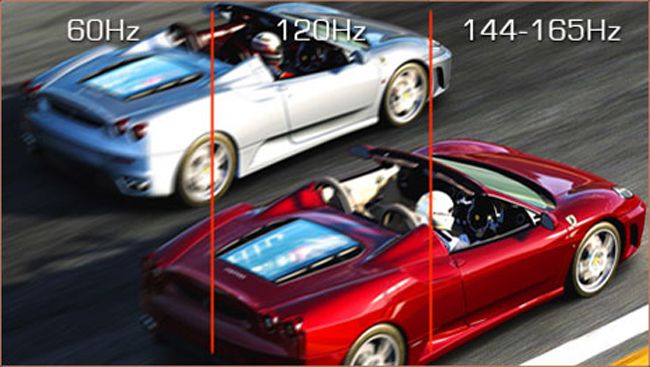
ومع ذلك، عندما يتعلق الأمر بألعاب الكمبيوتر، فإن 24 إطارًا في الثانية لا يكفي. الحقيقة هي أن الحركة التي تلتقطها الكاميرا تكون "غير واضحة" بشكل طبيعي، ولكن نظرًا لأن التركيز يكون عادة على كائن واحد، فإن الخلفية غير واضحة. في لعبة الكمبيوتر، إذا لم يتم توفير ذلك في البرنامج، فيمكن إيقاف حتى الإطار الأسرع والأكثر ديناميكية مؤقتًا وستكون جميع التفاصيل مرئية بوضوح، حيث تم حساب ذلك بواسطة بطاقة الفيديو في وقت التثبيت. عند سرعة 24 إطارًا في الثانية، تبدو الرسوم المتحركة "متشنجة" وليست سلسة.
لقد ثبت تجريبيًا أن السرعة المثلى لمشاهدة لعبة فيديو هي 50 إطارًا في الثانية. في هذه الحالة، لماذا تحتاج إلى معدل تحديث أعلى من هذا الرقم؟ الحقيقة هي أن كل شاشة لديها وقت استجابة، صغير جدًا، يُقاس بالمللي ثانية، ولكنه لا يزال موجودًا. وفقا لذلك، كلما زاد عدد الإشارات التي تصل إلى المصفوفة، ستكون الصورة أكثر سلاسة، والتي ستتمكن الشاشة من معالجتها.
وبناء على ذلك، بالنسبة للاستخدام العادي للكمبيوتر، بما في ذلك مشاهدة مقاطع الفيديو، فإن معدل التحديث البالغ 60 هرتز هو الخيار الأفضل. بالنسبة لألعاب الفيديو الحديثة، ستحتاج إلى ضعف ذلك على الأقل.
كيفية معرفة ذلك
إذا كنت من مستخدمي نظام التشغيل Windows 7 أو 8، فانقر على مساحة فارغة على سطح المكتب وحدد "دقة الشاشة"
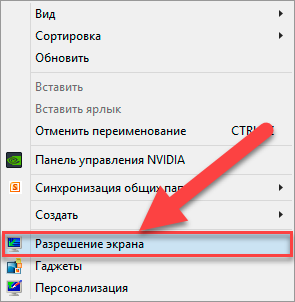
إذا كانت هناك عدة شاشات، في عنصر "العرض"، حدد الشاشة التي تحتاجها، ثم انتقل إلى الخطوة التالية - "الخيارات المتقدمة".
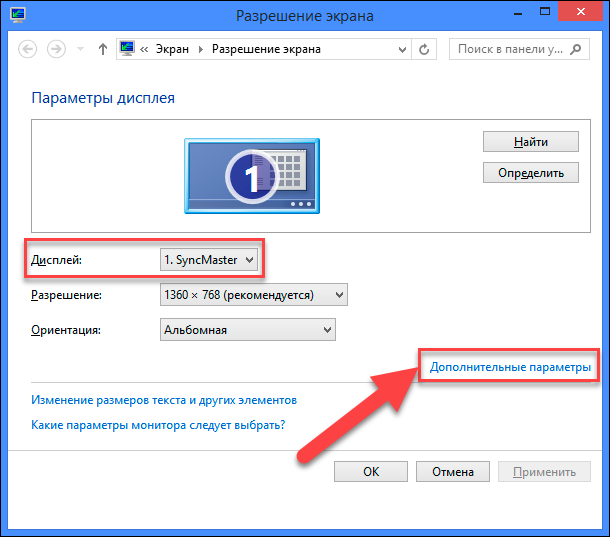
انتقل إلى علامة التبويب "الشاشة"، حيث يوجد عنصر "معدل تحديث الشاشة" المطلوب.
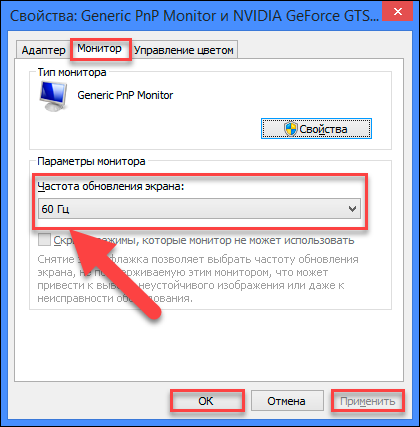
بالنسبة لأنظمة Windows 10 الأكثر حداثة، لا يختلف تسلسل الإجراءات كثيرًا ويبدأ أيضًا بالنقر على مساحة فارغة على سطح المكتب وتحديد "خيارات العرض"
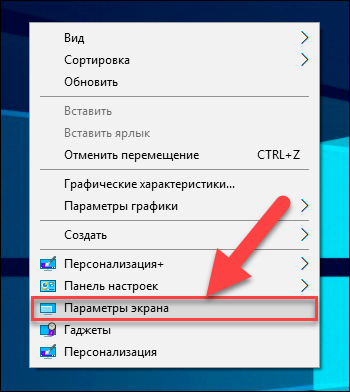
في الشريط الجانبي، حدد "العرض"، ثم "إعدادات العرض المتقدمة".
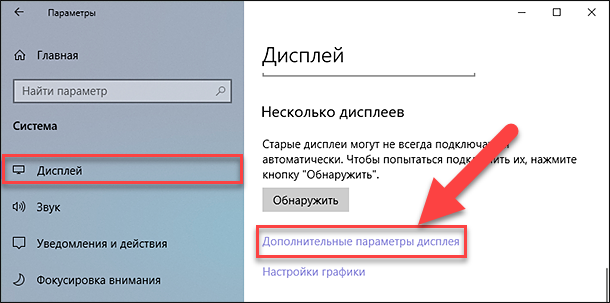
في هذه النافذة، يمكنك أيضًا تحديد الشاشة التي تحتاجها.
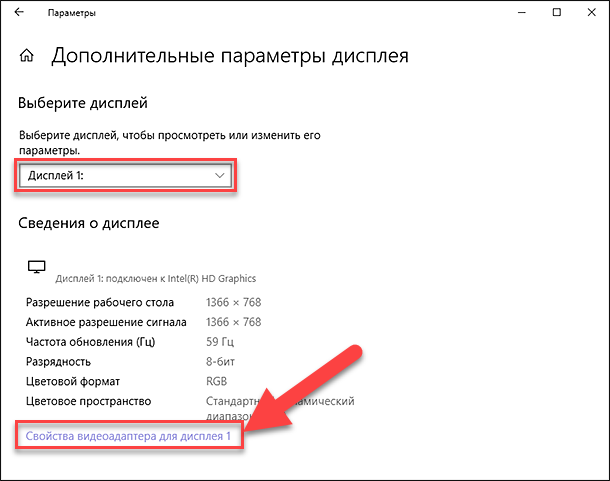
بعد ذلك، ستحتاج إلى عنصر "عرض خصائص محول الفيديو".

أخيرًا، من خلال تحديد علامة التبويب "الشاشة"، يمكنك ضبط إعدادات معدل تحديث الشاشة لتناسب احتياجاتك.





